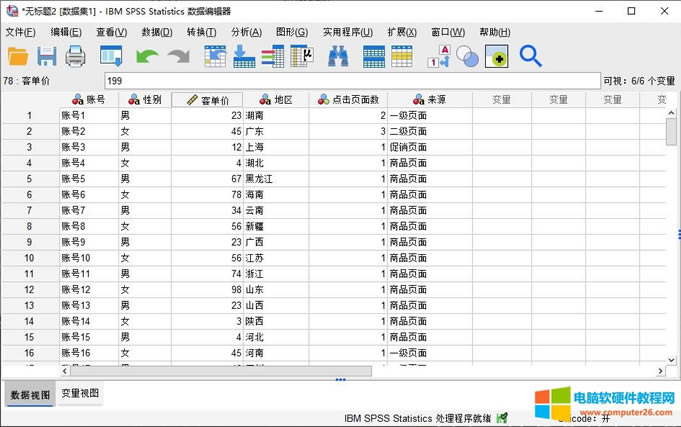如何应用SPSS探索性区分(SPSS迅速检查数据异常值)
发布时间:2024-05-04 文章来源:深度系统下载 浏览:
| SPSS由IBM公司出品,它提供了包括描述性统计、推断性统计、因子分析、聚类分析、回归分析等多种统计分析功能,并包括文本分析、机器学习算法、数据分析模型等。SPSS的界面友好,易于操作,能够快速从数据中提取有用的洞察和分析,广泛应用于教育、心理、医学、市场、人口、保险等多个研究领域,也用于产品质量控制、人事档案管理和日常统计报表等。 探索性分析中比较常用的功能是,通过数据过滤的功能,如分析数据中的极值、平均值、方差等,识别数据中的异常值;或使用检验的方法,判断后续使用的统计分析方法是否合适等,比如数据的正态分布假设是否成立。 一、示例数据 本文中,我们将会分析一组包含性别、客单价的数据。 通过探索性分析,查看数据中是否存在一些异常值,以及检验不同性别的客单价数据是否符合正态分布。 为什么要检验数据是否正态分布?这是因为在一些相关性分析(或其他分析)中,是以数据正态分布为前提进行统计分析的,如果数据不满足正态分布的假设,分析得出的结果就会不准确。
图1:示例数据 二、应用探索性分析 如图2所示,我们先打开IBM SPSS Statistics的探索分析选项(分析-描述统计-探索),然后再逐步演示操作。
图2:探索性分析 1、选择变量 如图3所示,探索分析设置面板中的选项含义如下: 1. 因变量列表,即随自变量变化的数值,本例中选取客单价作为因变量 2. 因子列表,用于定义个案组,可选择一个或多个因子变量,本例中选取性别 3. 个案标注依据,用于标记个案,本例中选取账号 通过以上的设置,我们将会获取到不同性别客单价的探索性分析结果。
图3:频率分析中的图表功能 2、应用统计分析 完成变量的选择后,单击右侧的统计,开启如图4所示的统计面板,其中的数值应用如下: 1. 描述,提供了平均值、中位数、方差、最大值、偏度等统计数值,可设置平均值的置信区间 2. M-估计量,为每个个案的数值应用权重,有助于减少极端值、异常值对平均值和中位数的影响 3. 离群值,即极值的分析,包含最大值、最小值 4. 百分位数,可将排序后的数据进行指定百分位值分组 本例中,我们选取了描述、M-估计值与离群值的数值。
图4:探索性统计分析选项 3、解读统计分析结果 从分析结果来看,如图5所示,当前数据包含了50个男性客单价个案,以及49个女性客单价个案。
图5:频数统计 如图6所示,从描述数据可以看到,男性的客单价平均值为100.8,而女性客单价平均值仅为47.6 而男性客单价平均值的95%置信区间上限中,平均值达到188,说明存在一些极端值,进一步查看最大值数据,发现最大值达到2000。
图6:描述性数值 这个最大值2000是单个个案,还是多个个案呢?另外,除了最大值外,是否存在其他极端值。为了解答以上问题,我们可以进一步查看极值分析。 如图7所示,可以看到,男性客单价中,账号77与账号85的客单价都属于极端值。
图7:极值分析 为了避免这些极值的影响,我们可以查看M估计量。如图8所示,经过M估计量的加权后,男性客单价平均值就变得比较正常了。
图8:M估计值 综上所示,通过IBM SPSS Statistics探索性分析的描述性统计数值,可获取到数据的平均值、极值等统计数值,有助于检查数据中的异常值情况。 世界上许多有影响的报刊杂志就SPSS给予了高度的评价。 |